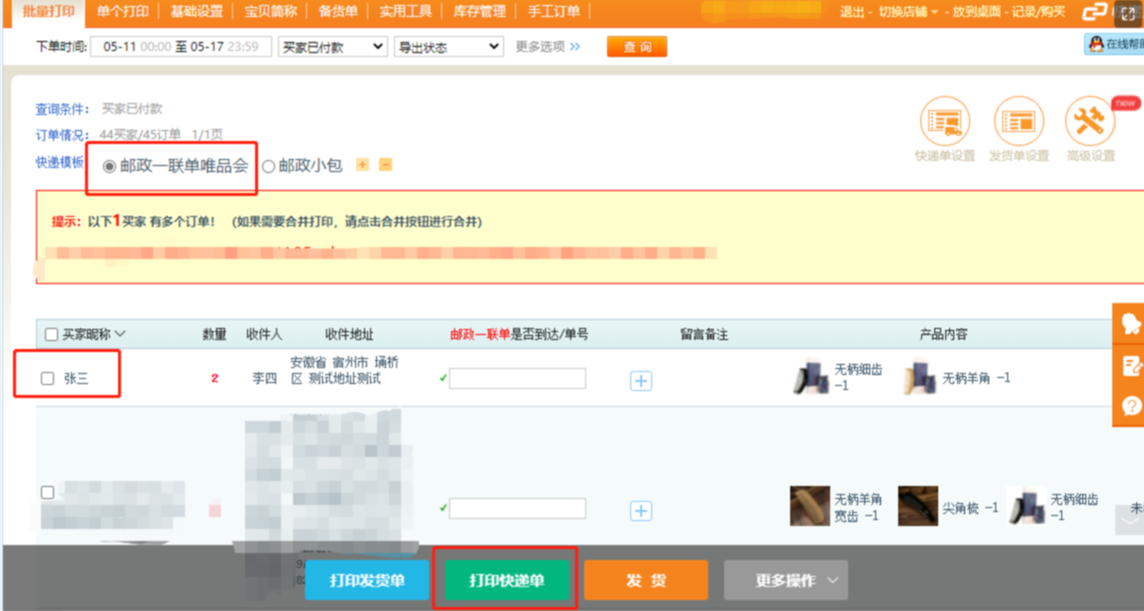注意:若快递助手一直开启状态,需要刷新快递助手页面才可以看到新设置的唯品会电子面单模板!!
一、进入快递助手
1、快递助手官网(http://www.kdzs.com/)
二、配置唯品会电子面单及自定义区域
1、开通电子面单 (商家后台)
1、进入唯品会MP商家后台->物流管理->电子面单服务->选择对应快递服务商申请合作
2、直营型物流公司电子面单需填写客户月结编号
3、加盟型物流公司需根据发货地区选择对应的物流网点(加盟型快递需要充值单量)
4、点击【保存】
5、通知合作的快递网点进行审核操作
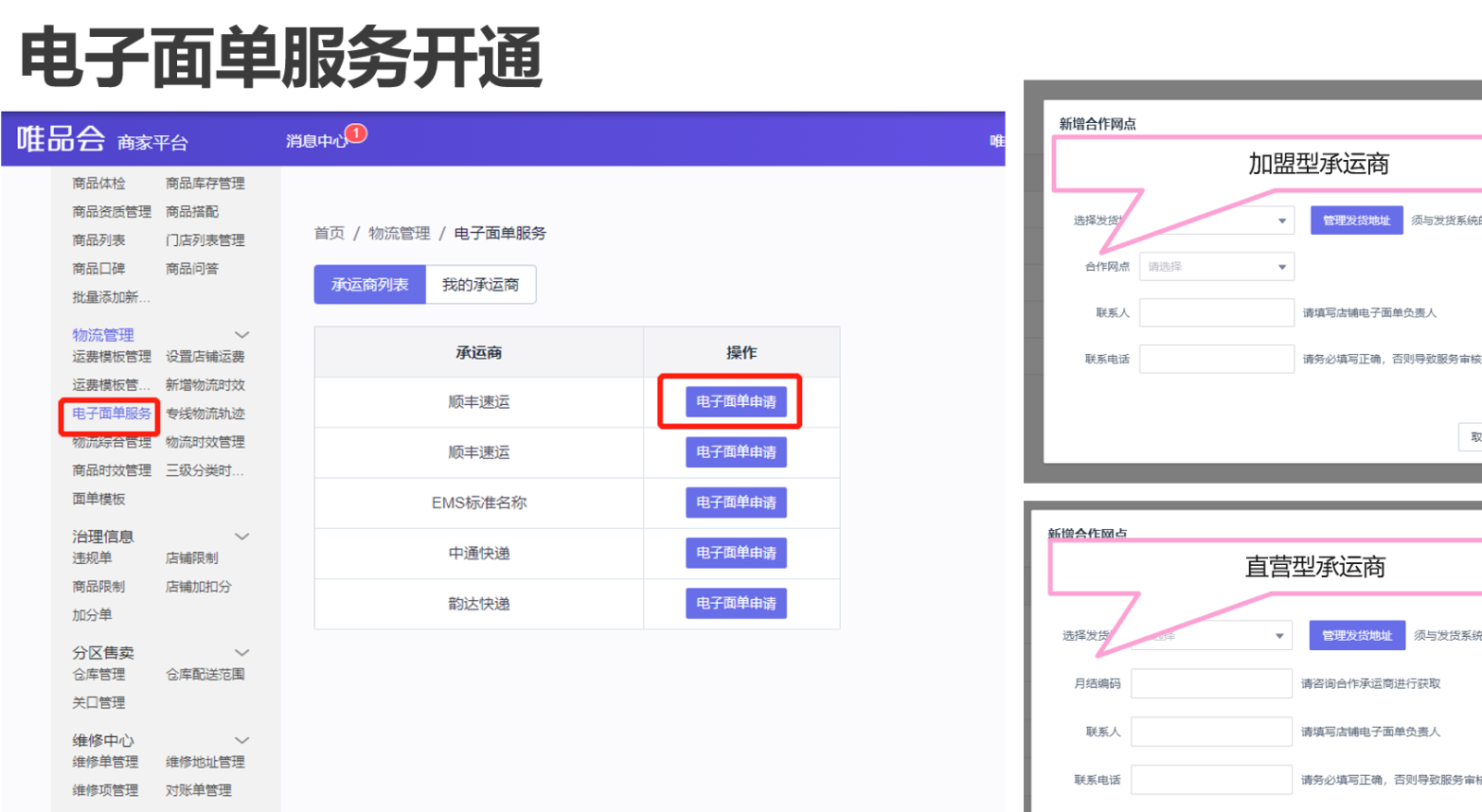
2、配置自定义区域模板(商家后台)
1、物流管理->面单模板->新增
选择承运商、模板尺寸及模板名称
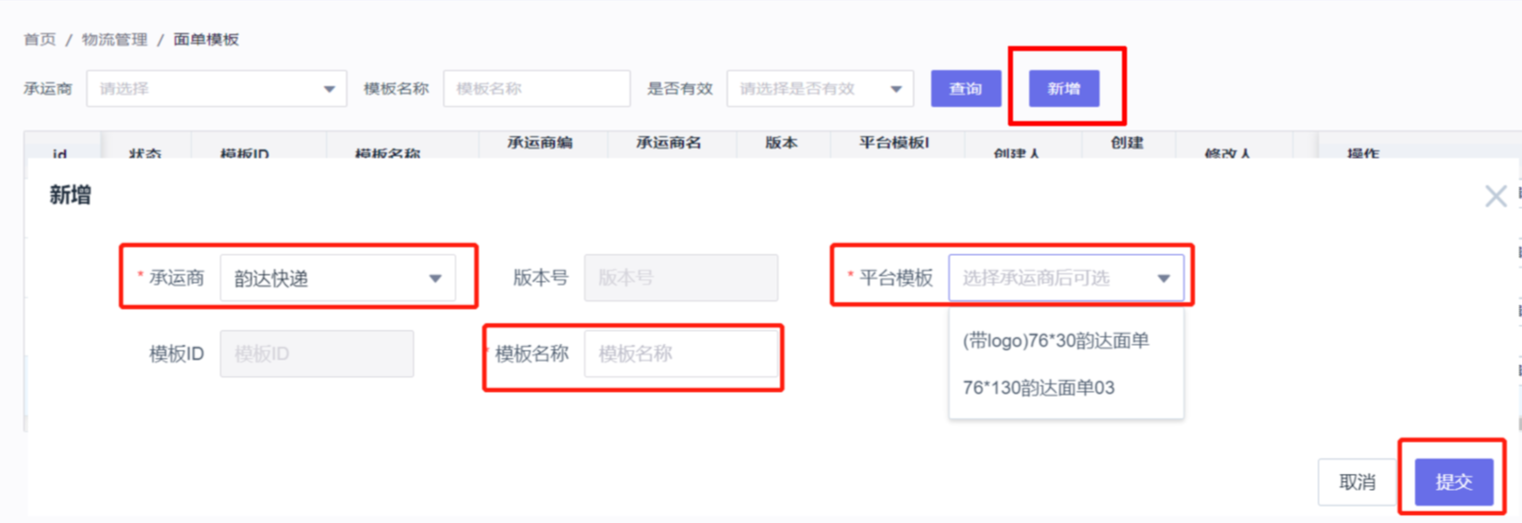
2、点击配置进入自定义区域设置
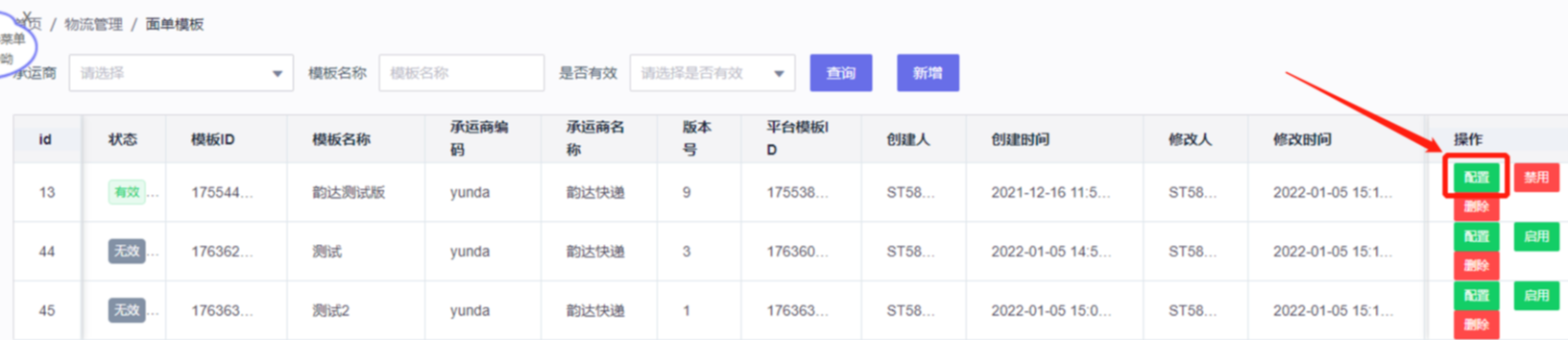
3、自定义区域设置
3.1、拖动文本、长文到自定义区域。
3.2、设置字段名和字段内容(下拉选择需要的字段内容)
3.3、点击生成json,最后保存。
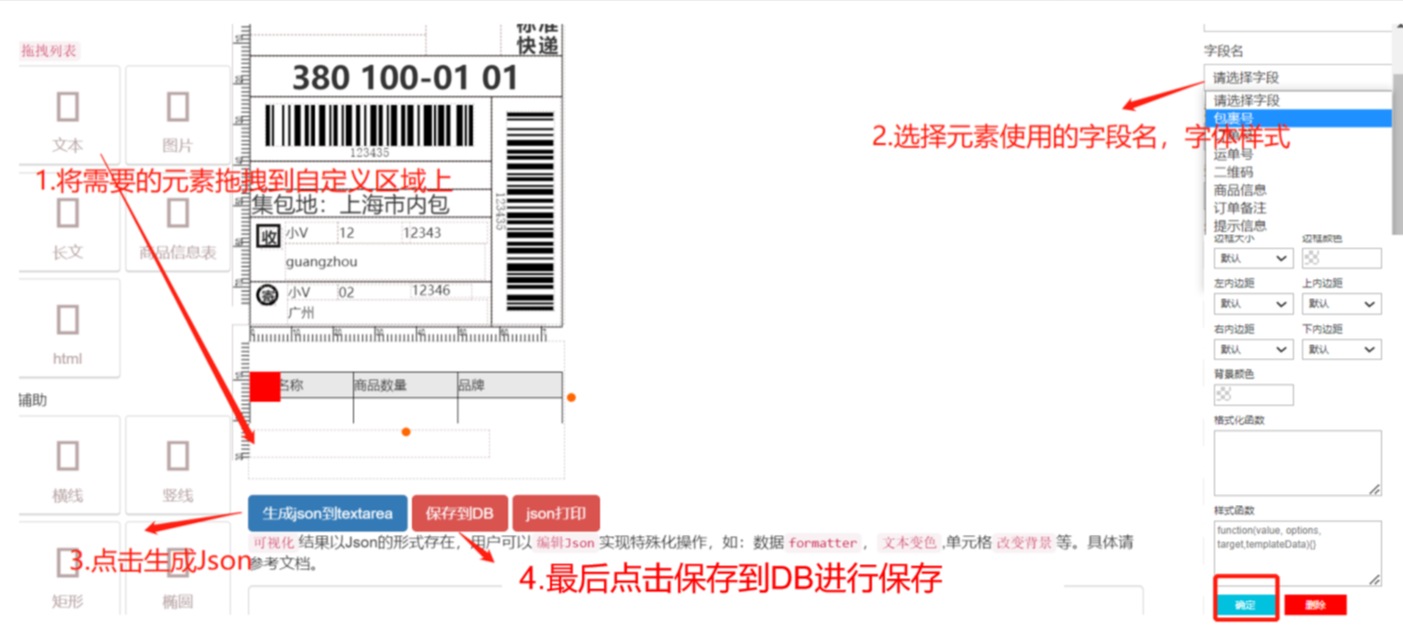
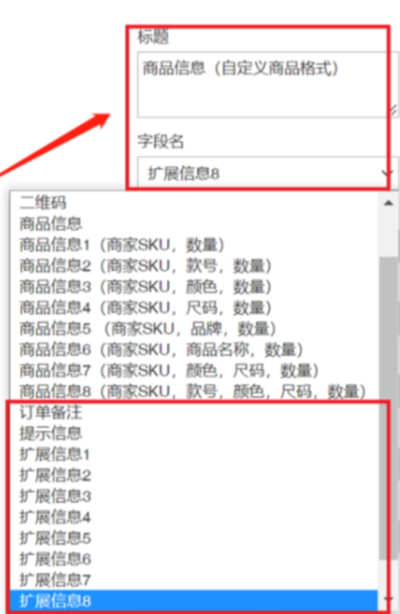
4、快递助手唯品会电子面单扩展字段对应表
唯品会打印项名称 | 快递助手打印项名称 |
扩展信息1 | 发货内容 |
扩展信息2 | 商品总数 |
扩展信息3 | 买家留言 |
扩展信息4 | 卖家备注 |
扩展信息5 | 打印序号 |
扩展信息6 | 打印批次 |
扩展信息7 | 批次顺序号 |
扩展信息8 | 店铺名称 |
扩展信息9 | 打印时间 |
三、快递助手使用唯品会电子面单打印
1、快递助手获取唯品会电子面单
启用后的模板,进入快递助手批量打印页面可以直接获取到模板信息。(注意:若快递助手一直开启状态,需要刷新快递助手页面才可以看到新设置的唯品会电子面单模板!!)
选择唯品会电子面单,勾选订单打印即可完成打印电子面单操作。